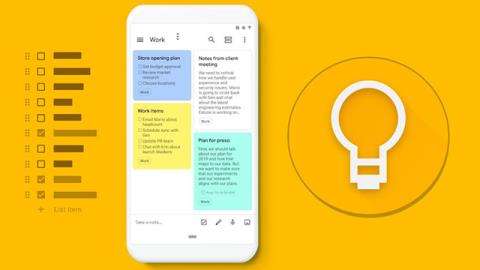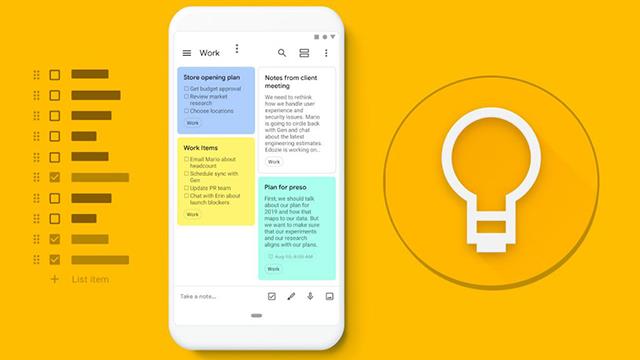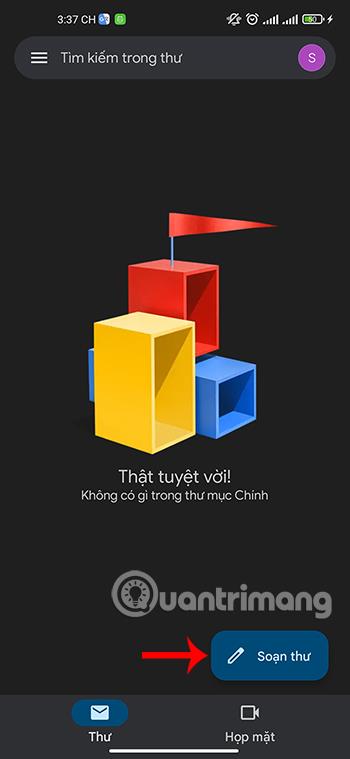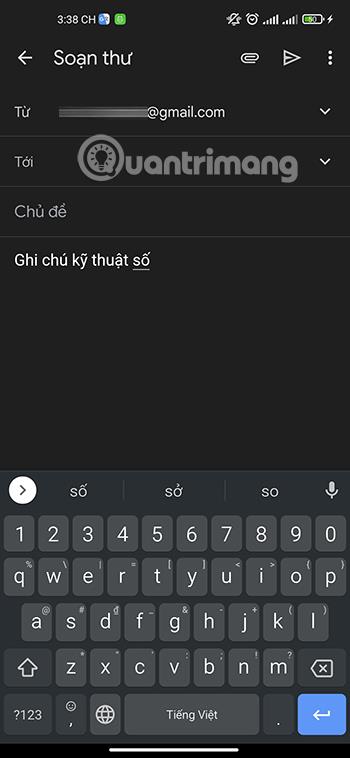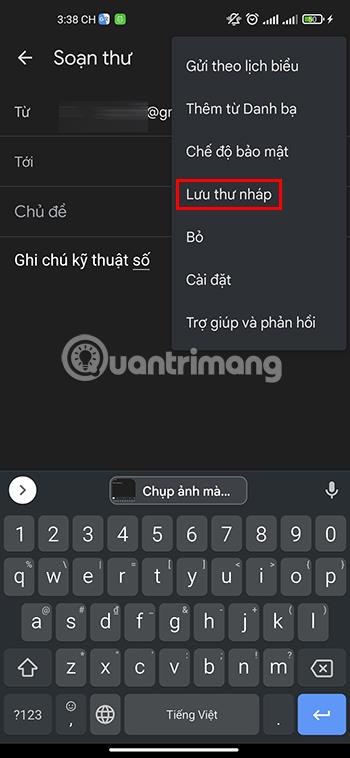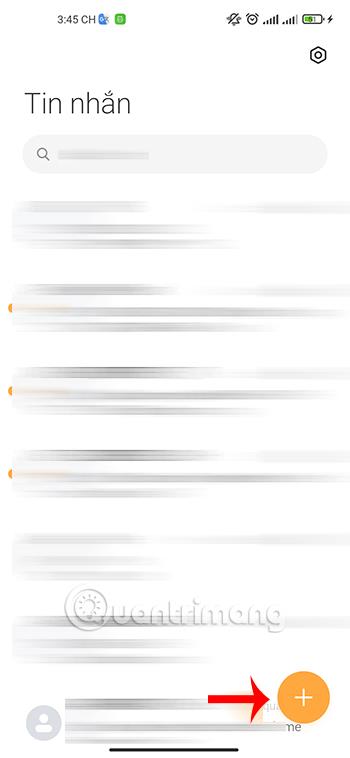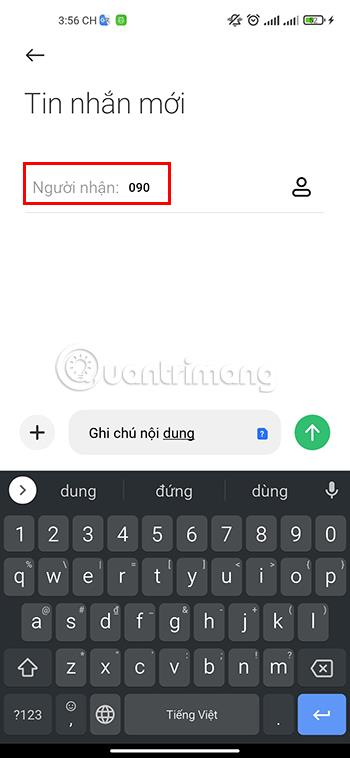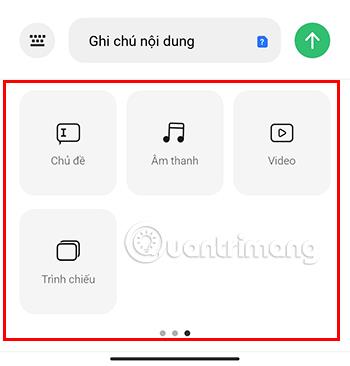Nykyään on monia eri tapoja tehdä muistiinpanoja Androidilla haluamallasi tavalla riippumatta siitä, onko verkkoyhteys tai monimutkaisia sovelluksia vai ei. Nämä sovellukset voidaan jopa yhdistää toisiinsa tarvittavan tiedon tallentamiseksi mahdollisimman tehokkaasti.
Artikkelin sisällysluettelo
Muistiinpanosovellus Androidille
Jos sinulla on tapana käyttää muistiinpanoja säännöllisesti, sinulla pitäisi olla muistiinpanosovellus saatavilla Android-puhelimeesi.
Google Playsta löydät helposti monenlaisia erittäin monipuolisia, monipuolisia ja erityisen ilmaisia muistiinpanosovelluksia. On olemassa useita arvostettuja muistiinpanosovelluksia, kuten: Google Keep, Evernote, Dropbox Paper...
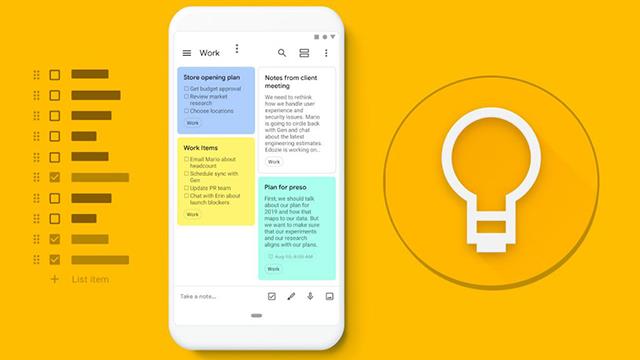
Erityisesti näiden sovellusten avulla voit tehdä muistiinpanoja, vaikka Internet-yhteyttä ei ole. Lisäksi voit jakaa huomioidun sisällön kokonaan online-alustoilla, kun sinulla on jälleen verkkoyhteys.
Tee muistiinpanoja sähköpostitse Android-puhelimellasi
Jos olet unohtanut asentaa muistiinpanosovelluksen Android-puhelimeesi, älä huoli. Tässä on sinulle toinen vaihtoehto. Useimmissa Android-puhelimissa on oletusarvoisesti integroituja sovelluksia, mukaan lukien sähköposti.
Android-puhelimien yleisin integroitu sähköpostisovellus on Gmail . Joten yritetään tehdä muistiinpanoja tällä sovelluksella.
Sinun tarvitsee vain avata Gmail. Napsauta seuraavaksi Luo- painiketta .
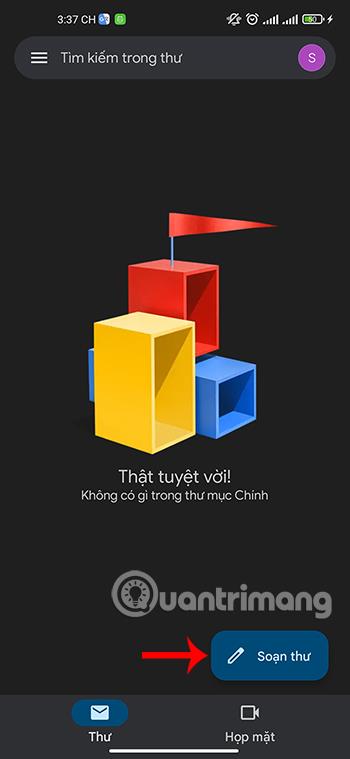
Tee seuraavaksi muistiinpanoja haluamastasi sisällöstä sähköpostin kirjoittamisen sijaan. Sinun ei välttämättä tarvitse täyttää vastaanottajan tietoja, koska syöttämäsi sisältö on tarkoitettu vain tietojen tallentamiseen, ei sähköpostien lähettämiseen.
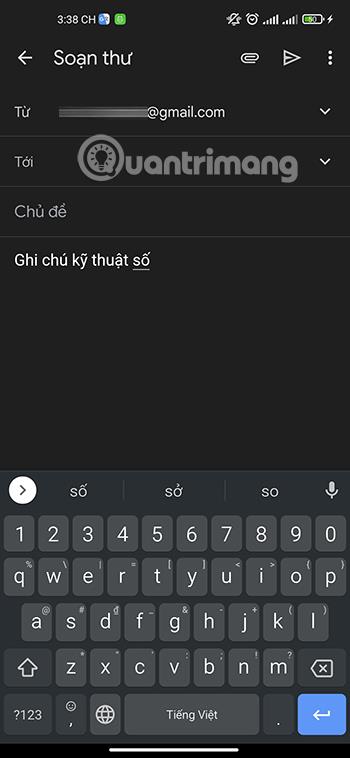
Lopuksi, kun olet tallentanut tarvitsemasi tiedot, napsauta näytön oikeassa yläkulmassa olevaa kolmen pisteen kuvaketta ja valitse Tallenna luonnos .
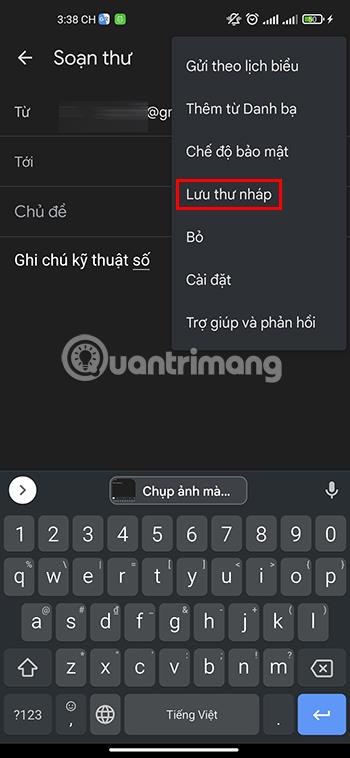
Tai yksinkertaisemmin, kun olet tehnyt muistiinpanon, paina vain vasemmassa yläkulmassa olevaa paluunuolipainiketta, niin Gmail tallentaa sisällön automaattisesti puolestasi.
Jos haluat tarkastella tallennettua sisältöä, voit avata ne uudelleen Gmail-sovelluksen Luonnokset- osiossa .
Tee muistiinpanoja Androidin Viestit-sovelluksella
Toinen puhelimesi oletussovellus, joka voi myös olla sinulle hengenpelastaja muistiinpanojen tekemisessä, on Viestit . Toisin kuin muut nykyaikaiset viestintäsovellukset, kuten Messenger, Zalo, Telegram... jotka vaativat verkkoyhteyden voidakseen käyttää, Messages voi auttaa sinua tekemään muistiinpanoja missä ja milloin tahansa.
Avaa vain Viestit, valitse Kirjoita viesti tai + -kuvake käyttämäsi puhelimen mukaan.
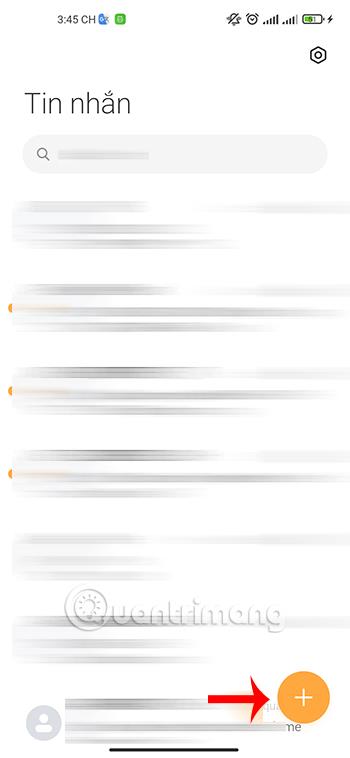
Syötä sitten vastaanottajan tiedot, olipa kyseessä itsesi tai joku muu, koska tätä viestiä ei lähetetä, vaan sitä käytetään muistiinpanojen tekemiseen. Seuraavaksi voit vapaasti kirjoittaa haluamasi muistiinpanot Tekstiviestien kokoonpano -osioon.
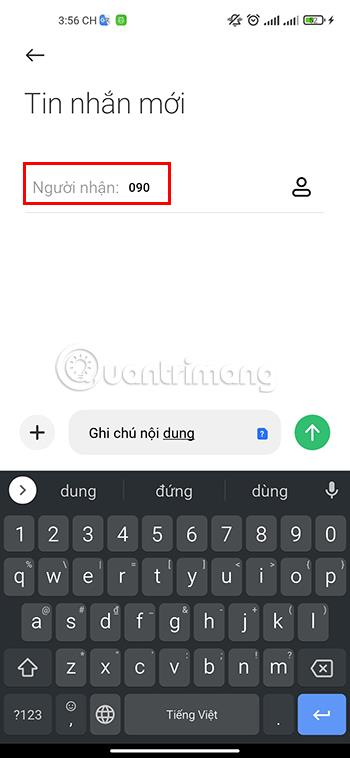
Sen lisäksi, että voit tehdä muistiinpanoja tekstissä, monien Android-älypuhelimien Viestit- sovelluksella voit myös muokata sisältöä kuvilla, videoilla, äänillä... Siksi muistiinpanojen tekeminen sovelluksessa Messages on myös erittäin kätevää, mikä auttaa sinua tallentamaan tarvittavat tiedot. tiedot.
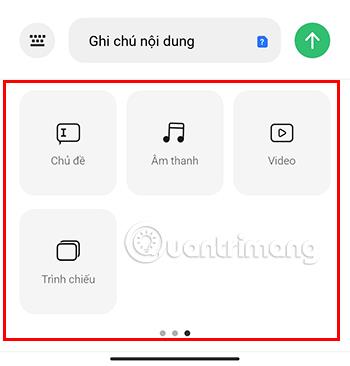
Lopuksi, kun olet nauhoittanut haluamasi sisällön, paina vain takaisin-painiketta ja puhelin tallentaa automaattisesti juuri syöttämäsi sisällön. Joissakin Android-puhelimissa sinun on napsautettava oikeassa yläkulmassa olevaa kolmen pisteen painiketta ja valittava Tallennustila .
Myöhemmin, kun haluat lukea tallennetun muistiinpanon sisällön uudelleen, sinun tarvitsee vain mennä Viestit- kohtaan löytääksesi aiemmin tallentamasi sisältö.
Tee muistiinpanoja Androidilla videon ja äänen tallennuksella
Sen lisäksi, että teet muistiinpanoja Android-puhelimeesi tekstin avulla, voit käyttää myös muita menetelmiä, kuten videota ja ääntä. Tämä menetelmä ei myöskään vaadi verkkoyhteyttä ollenkaan.
Videomuistiinpanoissa voit käyttää puhelimesi oletusarvoisen sisäänrakennetun kameraohjelmiston Video -tilaa tallentaaksesi sisällön, jonka haluat tallentaa myöhempää käyttöä varten.

Jos tarvitset vain ääntä, voit käyttää puhelimesi Äänitys -sovellusta tallentaaksesi ajatuksesi, keskustelun sisällön...
Todellisuus on osoittanut, että monet ihmiset voivat vastaanottaa tietoa helpommin, kun tiedot välitetään äänen avulla tekstin sijaan. Lisäksi äänen tallentaminen vie myös vähemmän aikaa, joten voit myös kokeilla tätä menetelmää tekstimuistiinpanojen tekemisen sijaan.
Tee muistiinpanoja Androidilla ottamalla valokuvia
Jos haluat tallentaa suuren osan sisällöstä ja sinulla on rajoitetusti aikaa, valokuvaaminen on myös hyvä tapa hakea. Sinun tarvitsee vain avata Kamera -sovellus ja tallentaa kaikki tarvittava sisältö.

Kun sinun on tarkistettava, voit siirtyä puhelimesi Kirjasto -osioon tarkistaaksesi tallentamasi sisällön. Voit jopa lisätä sisältöä ja pieniä muistiinpanoja otettuihin kuviin suoraan puhelimen valokuvien katseluohjelman Photo Edit -osion kautta.